Diez formas de arreglar las notificaciones de Instagram que no desaparecen – TechCult
Miscelánea / / December 01, 2023
Las notificaciones son representaciones literales de curiosidad. Cada vez que aparece uno de Instagram, genera curiosidad instantánea: ¿es un me gusta, un comentario o alguien me envió un mensaje? Aunque está bien estar emocionado por eso, hay un problema que, alternativamente, arruina todo el estado de ánimo. Y esa es la obstinada notificación fantasma de Instagram que permanece ahí y simplemente no desaparece. Entonces, ¿a qué se debe todo este alboroto y cómo deshacerse de él? Hablaremos más sobre esto en el blog de hoy, comencemos.

¿Por qué tengo una notificación de Instagram que no desaparece?
Es posible que haya recibido una notificación que dice que tiene mensajes no leídos de 1 persona en Instagram, pero no encuentra ningún mensaje nuevo no leído de nadie al tocarlo. Entonces, ¿fue una notificación fantasma de Instagram? Bien, No, no precisamente. Cada vez que recibes un mensaje de texto, la plataforma te lo notifica. Sin embargo, si no puede encontrarlo, es posible que el remitente lo haya anulado.
Ahora aquí está la cuestión: si y ¿Cómo puedes leer mensajes no enviados en Instagram? es una historia diferente. Actualmente, a menos que esté utilizando su versión web en una PC, los usuarios no reciben notificaciones de que el mensaje no se envió y ya no está disponible. En cambio, la notificación desaparece. Si en tu caso no es así, las siguientes podrían ser las posibles causas:
- Mala conectividad a internet
- Archivos de caché corruptos
- El remitente desactivó o eliminó la cuenta de Instagram
- Errores o fallos
- Problemas del servidor
Respuesta rápida
Solucione los problemas de conectividad a Internet en el dispositivo y reinicie la aplicación para verificar si hay mensajes nuevos. De lo contrario, borre los datos de la caché corruptos.
1. Abierto Ajustes y toca Aplicaciones.
2. Seleccionar Instagram desde el menú.
3. Finalmente, toque Almacenamiento, seguido por Limpiar cache.
Consejo: Es posible que solo recibas notificaciones de los chats antiguos no leídos. Entonces, antes de comenzar con la solución de problemas, asegúrese de leer todos los mensajes antiguos no leídos en Instagram. Además, consulte el Solicitudes de mensajes, y si hay alguno pendiente leerlo.
Nota: Dado que los teléfonos inteligentes no tienen las mismas opciones de configuración, varían de un fabricante a otro. Por lo tanto, asegúrese de tener la configuración correcta antes de cambiar cualquiera en su dispositivo. Los pasos se realizaron en el Samsung S20 FE 5G, como se muestra en las ilustraciones siguientes.
Método 1: reiniciar la aplicación y luego el dispositivo
A menudo, un simple reinicio puede resolver fallos menores y temporales que pueden provocar que las notificaciones persistan. Si aún ves las notificaciones, reinicia tu teléfono.
Método 2: esperar el tiempo de actividad del servidor
Quizás haya recibido la notificación pero aún no el mensaje. En caso de que los servidores de Instagram en su región estén experimentando un tiempo de inactividad o estén en mantenimiento. Como resultado, es posible que experimente retrasos en las respuestas de la aplicación. Abierto Detector de caídas para Instagram y en caso de reportar alguna discrepancia, esperar hasta que se solucione.

Método 3: solucionar problemas de conectividad a Internet
De manera similar a los problemas del servidor, a veces, una conexión a Internet deficiente e inestable también puede impedir que las notificaciones se carguen o reconozcan correctamente. Por lo tanto, incluso si recibió la notificación, es posible que no vea ningún mensaje en Instagram al instante. Estos escenarios son posibles, por lo tanto, asegúrese de aumenta la velocidad de Internet en tu teléfono Android. Una vez que reciba el mensaje y lo lea, su notificación desaparecerá.
Método 4: borrar los datos de la caché de la aplicación
Asegúrese de que los datos de la caché de la aplicación no acaparen el almacenamiento de su teléfono. Además, los archivos de caché corruptos o dañados pueden provocar fallos en la funcionalidad de la aplicación, incluida la notificación de que tienes un mensaje no leído en Instagram de 1 persona que simplemente no desaparece. En tales casos, se recomienda borrar todos los archivos temporales almacenados por la aplicación.
1. Abierto Ajustes y toca Aplicaciones.
2. Seleccionar Instagram de la lista de aplicaciones y toque Almacenamiento.
3. Toca el Limpiar cache opción en la parte inferior.

Una vez solucionado, verifique si el problema está resuelto. Si no, también puedes Borrar datos. Pero recuerde que al hacerlo se borrarán todas sus credenciales de inicio de sesión.
Método 5: vuelva a iniciar sesión en su cuenta
Ahora es otro procedimiento simple que ha ayudado a múltiples usuarios a deshacerse de esta persistente notificación fantasma de Instagram. Todo lo que necesita es cerrar sesión en todas sus cuentas e iniciar sesión nuevamente. Sigue los pasos:
1. Abierto Instagram, vaya a la página de perfil y toque el icono de tres líneas en la esquina superior derecha.
2. Seleccionar Configuración y privacidad desde el menú.
3. Desplácese hacia abajo y toque Cerrar sesión . Si tiene varias cuentas, toque Cerrar sesión en todas las cuentas.
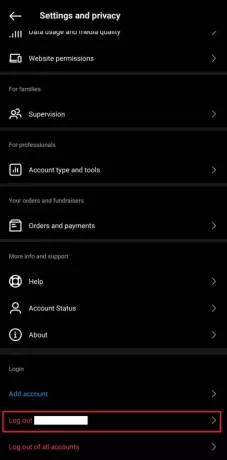
4. Una vez que haya cerrado sesión, ingrese las credenciales y Acceso a su cuenta una vez más.
Compruebe ahora si el problema está resuelto.
Lea también: Las 15 mejores aplicaciones gratuitas de acecho en Instagram
Método 6: desactivar las notificaciones de Instagram para mensajes directos
También puedes desactivar las notificaciones de mensajes directos de Instagram para evitar este tipo de problemas. Al hacerlo, la aplicación te notificará sobre los me gusta, los comentarios y cualquier otra actividad en tu perfil, excepto los mensajes que recibas. Sigue los pasos:
1. Abierto Ajustes y toca Notificaciones seguido por Notificaciones de aplicación.
2. Toque en Instagram y luego en Categorías de notificación.

3. Desactivar el Solicitudes directas de Instagram opción.
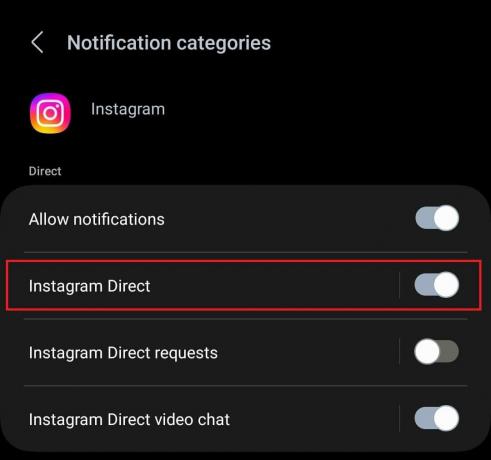
Método 7: pausar todas las notificaciones de Instagram
Si aún puedes ver la notificación de mensajes no leídos, desactiva todas las notificaciones de Instagram a la vez. Sigue los pasos:
1. Abierto Instagram, vaya a la página de perfil y toque el icono de tres líneas en la esquina superior derecha.
2. Toque en Notificaciones y active la opción junto a Pausar todo.
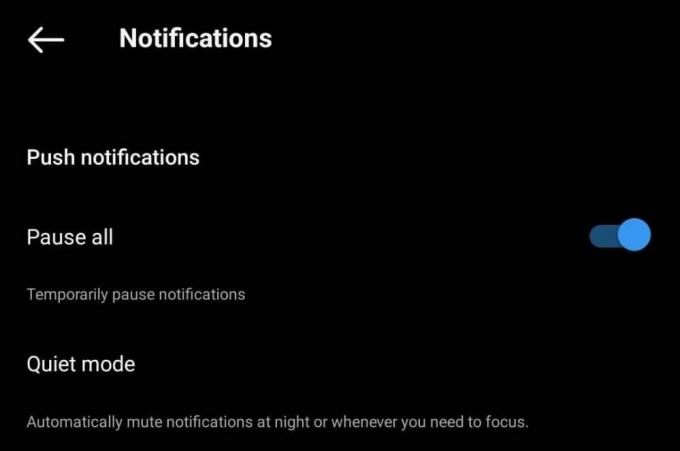
3. Seleccione el período durante el cual desea pausar todas las notificaciones.
4. Toque en Mensajes y seleccione Apagado para todas las opciones incluyendo Solicitudes de mensajes, Mensajes de chats individuales y grupales., Recordatorios de mensajes, Solicitudes de grupo, etc.

Lea también:Cómo recuperar notificaciones eliminadas en Android
Método 8: actualizar la aplicación y luego el dispositivo
Las aplicaciones obsoletas son propensas a sufrir errores y fallas técnicas, lo que podría causar este tipo de problemas dentro de la aplicación. Sin embargo, se pueden solucionar con una actualización.
1. Abre el Tienda Google Play, buscar Instagramy toque el Actualizar opción.

2. Ahora abierto Ajustes en el teléfono, desplácese hacia abajo y toque Actualización de software.
3. Toque en Descargar e instalar.

4. Si hay actualizaciones disponibles, Descargar eso y Reanudar el teléfono para instalar.
Método 9: informar el problema
Si los métodos anteriores no resuelven el problema, informar el problema al equipo de soporte técnico de Instagram se convierte en un paso fundamental. Asegúrese de proporcionar una descripción detallada del problema y cualquier información relevante que pueda ayudar a resolver el problema. He aquí cómo hacerlo:
1. Abierto Instagram y navegar hasta el Configuración y privacidad menú
2. Desplácese hacia abajo, toque Ayuda, seguido por Informar de un problema.
3. Toque en Informar de un problema y apagar Agite el teléfono para informar un problema.

4. Toque en Incluir y continuar.
5. Describe el problema al que te enfrentas y finalmente toca Enviar.
Lea también: Cómo obtener un nombre de usuario tomado en Instagram
Método 10: reinstalar Instagram
Por último, si el error persiste, intenta desinstalar y reinstalar Instagram. Al hacerlo, se eliminarán todos los archivos corruptos o dañados que puedan estar causando el problema y se descargarán otros nuevos. Sigue los pasos:
1. Mantenga presionado el icono de instagram en el cajón de aplicaciones y seleccione Desinstalar en el menú emergente.

2. Abra Google Play Store, busque Instagramy toque el Instalar opción.
3. Una vez instalado, inicie sesión en su cuenta. Todas las notificaciones antiguas deben eliminarse ahora.
Esperamos que nuestra guía te haya ayudado a solucionar el problema. La notificación de Instagram no desaparece asunto. Si tiene alguna consulta o sugerencia, no dude en compartirla en la sección de comentarios a continuación. Estén atentos a TechCult para obtener más soluciones a este tipo de errores relacionados con aplicaciones.
Elon es redactor de tecnología en TechCult. Ha estado escribiendo guías prácticas durante aproximadamente 6 años y ha cubierto muchos temas. Le encanta cubrir temas relacionados con Windows, Android y los últimos trucos y consejos.



